Vista delle tabelle
È possibile visualizzare tutte le prenotazioni assegnate alle tabelle da questa vista.
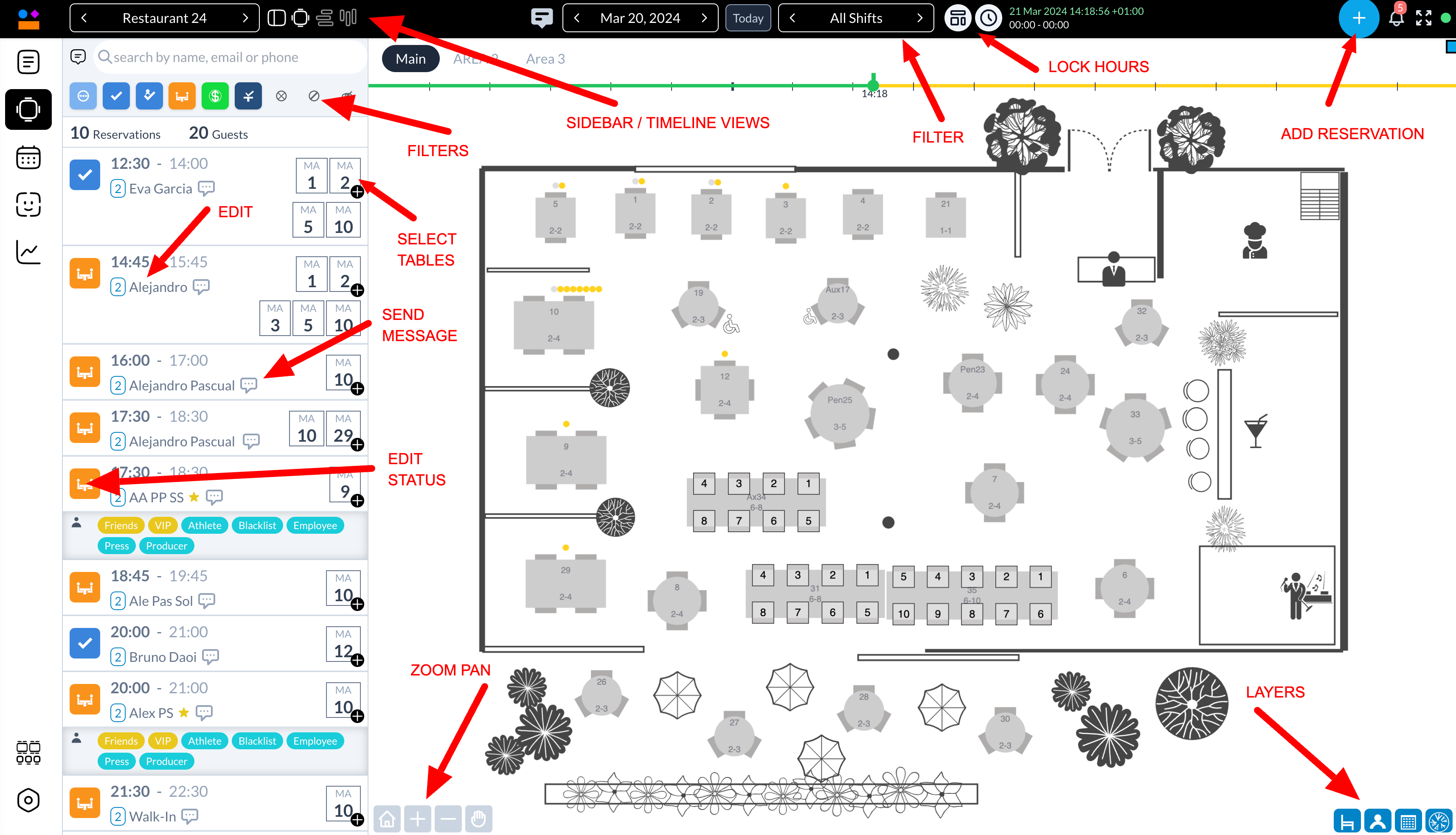
Ci sono diversi modi per modificare le tabelle assegnate a una prenotazione da questa vista:
Modalità di modifica: È possibile assegnare facilmente le tabelle alle prenotazioni entrando nella modalità di modifica. Basta fare clic sulla riga della prenotazione e accanto al numero della tavola, si passerà alla modalità di modifica. Qui è possibile aggiungere o rimuovere tabelle dalla prenotazione. Le tabelle disponibili per la selezione sono evidenziate in verde, mentre quelle in uso non sono selezionabili, garantendo un processo di prenotazione più fluido.

Trascina e rilascia: Senza entrare in modalità di modifica, è possibile assegnare le tabelle trascinando l'icona più accanto alla riga della prenotazione e rilasciandola su qualsiasi tavola disponibile (verde), che diventerà quindi rossa per indicarne la selezione. Se una tavola è già assegnata (rossa), è possibile rimuoverla dalla prenotazione rilasciando l'icona su di essa.

Modifica della prenotazione: Per un approccio tradizionale, fare clic sui dettagli della prenotazione con il nome del cliente per visualizzare una vista popup in cui è possibile associare le tabelle alla prenotazione, come si farebbe normalmente.

Selezionando una tavola, è possibile visualizzare tutte le prenotazioni ad essa collegate. Questa funzionalità è particolarmente utile per aggiungere rapidamente nuove prenotazioni per i clienti che si presentano senza prenotazione, scegliendo un orario dalla lista visualizzata.

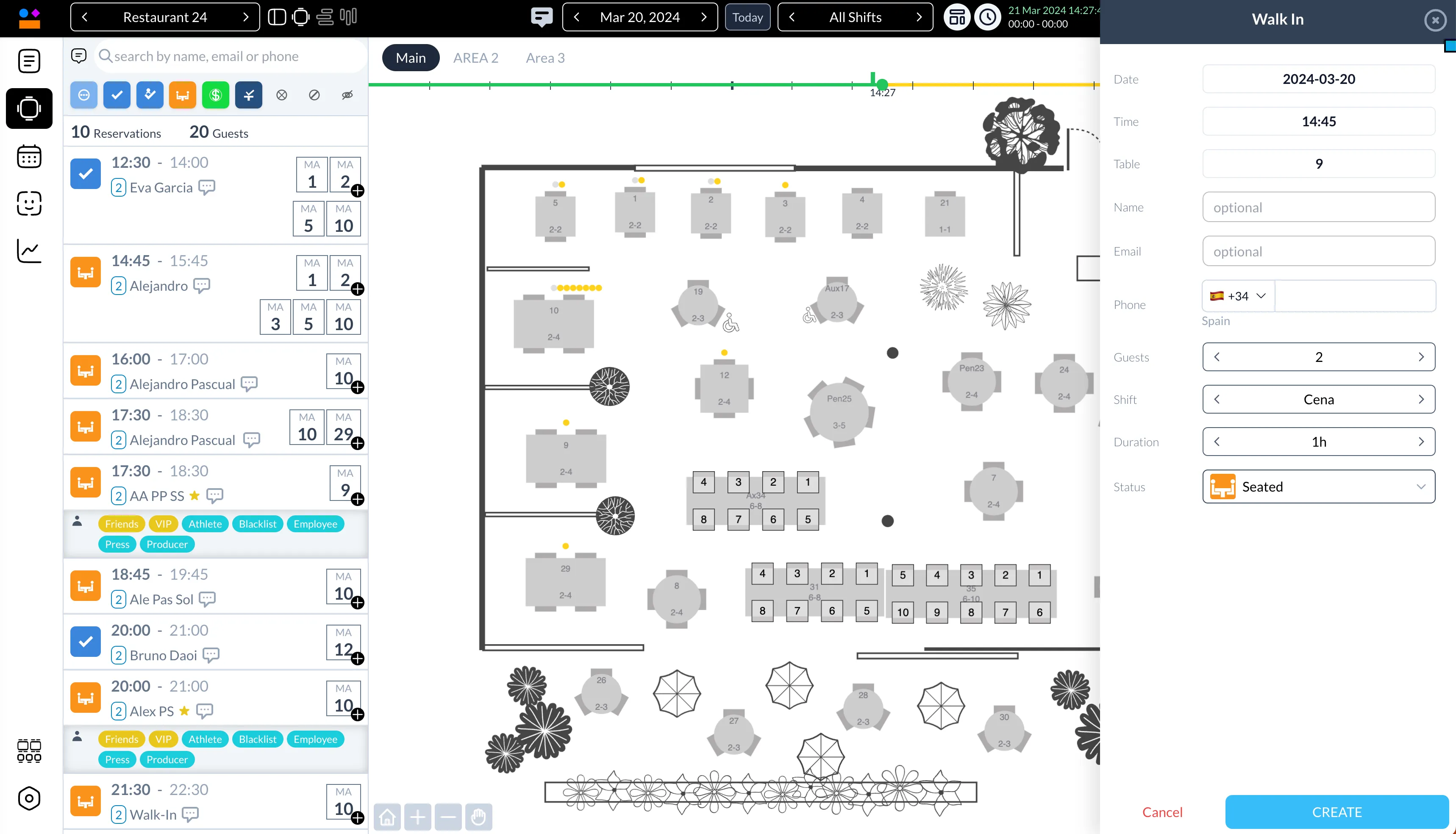
Un'icona presente consente di attivare o disattivare la visibilità dei punti sopra le tabelle, con ciascun punto che rappresenta una prenotazione. La codifica dei colori è la seguente:
- Punto grigio: indica una prenotazione passata
- Punto verde: indica una prenotazione attuale
- Punto nero: indica una prenotazione futura.

